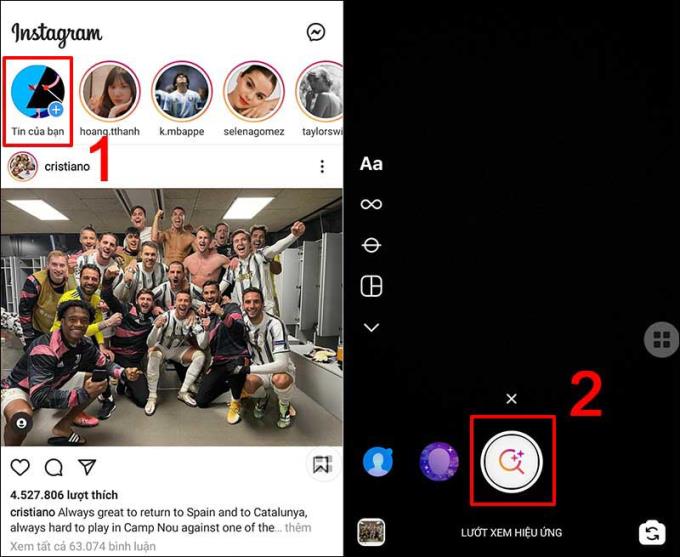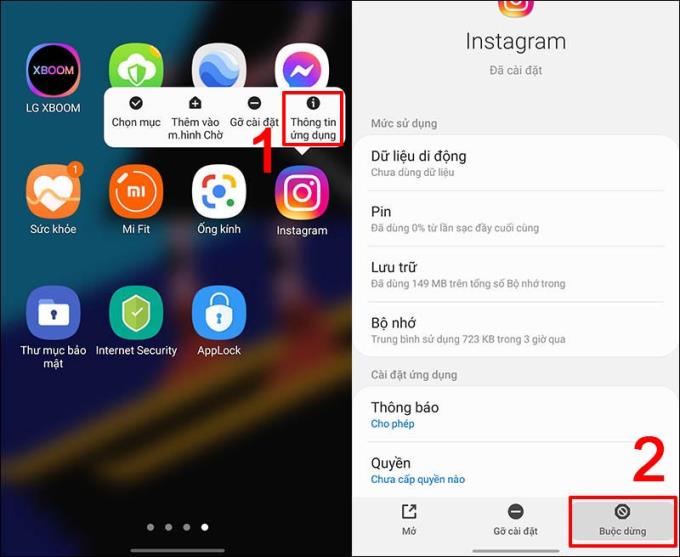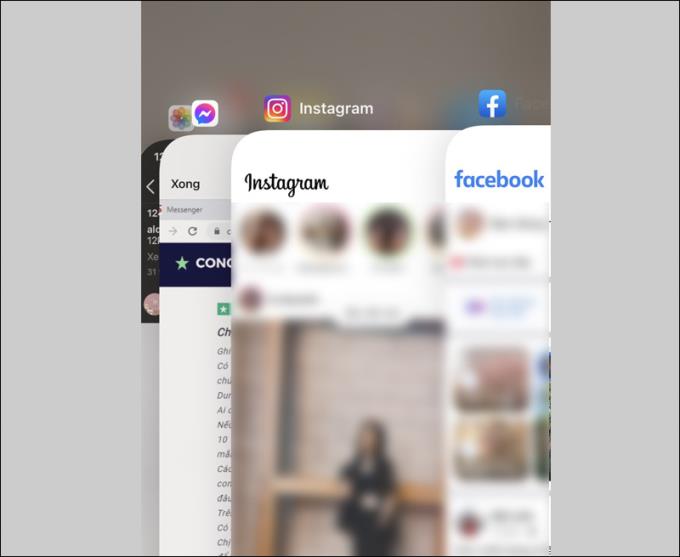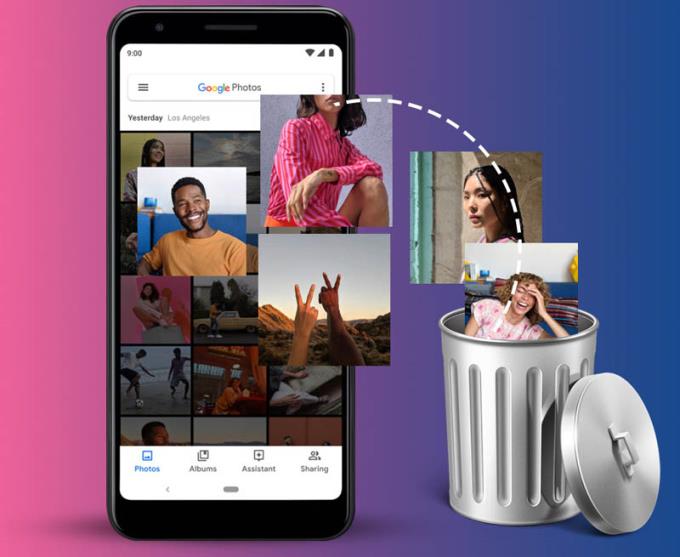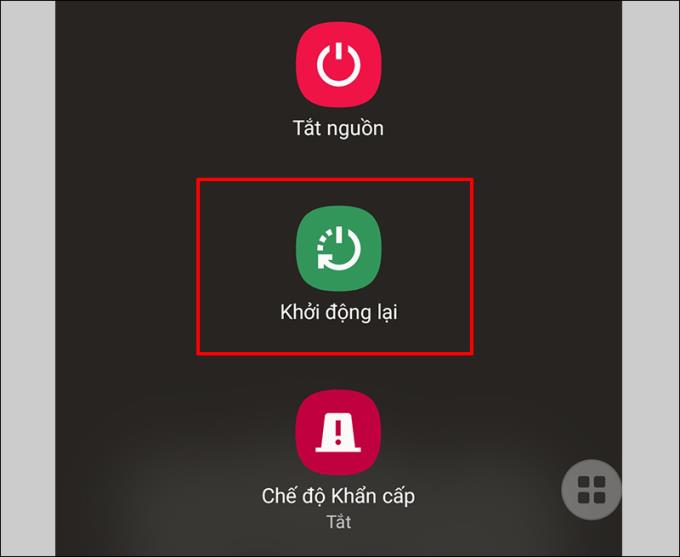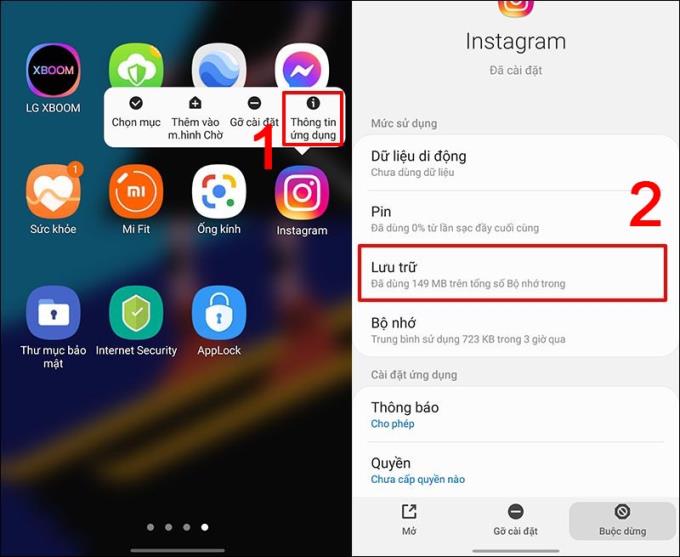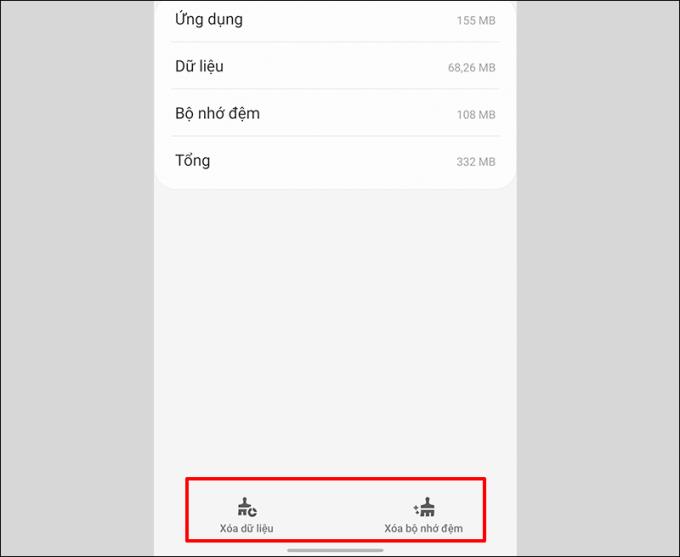स्टिकर (स्टिकर) और फिल्टर (रंग फिल्टर) सोशल नेटवर्क इंस्टाग्राम की "विशेषता" हैं । हालांकि, कभी-कभी आप इस ऐप पर स्टिकर और फ़िल्टर खोने की समस्या में चलेंगे। तो कैसे ठीक करें? जवाब पाने के लिए नीचे दिए गए लेख का पालन करें!
इंस्टाग्राम के कैमरे का उपयोग करते समय, आमतौर पर कुछ स्टिकर और फिल्टर उपलब्ध होंगे, यदि आपको कोई और स्टिकर और फ़िल्टर नहीं मिल सकते हैं, तो आप नीचे दिए गए तरीकों का पालन करके इसे ठीक कर सकते हैं।
1. स्टिकर, फिल्टर आप चाहते हैं खोजने की कोशिश करें
सबसे पहले, सबसे आसान बात यह है कि उन स्टिकर और फिल्टर को खोजने और डाउनलोड करने का प्रयास करें जिन्हें आप उपयोग करना चाहते हैं।
ओपन इंस्टाग्राम की कहानी कैमरा है, तो स्लाइड प्रभाव बार करने का अधिकार और नल खोजें (आवर्धक लेंस आइकन)।
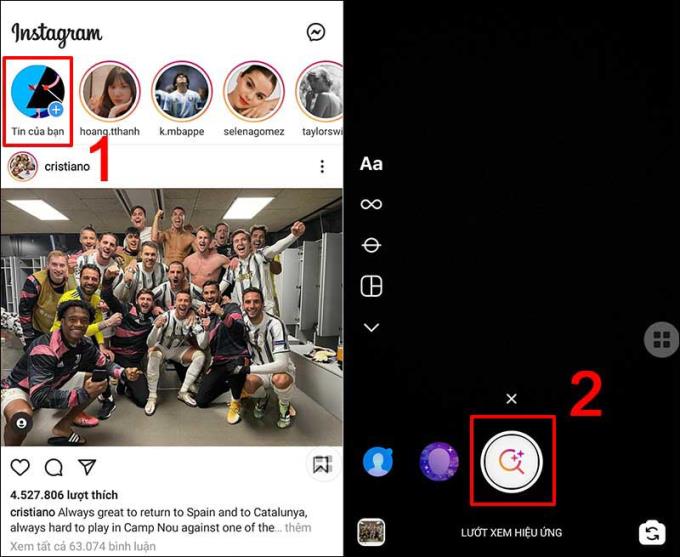
इफ़ेक्ट्स स्टोर में, आप सर्च बार पर जो इफ़ेक्ट पाना चाहते हैं उसका नाम दर्ज कर सकते हैं, या थीम द्वारा इफ़ेक्ट सेलेक्ट करने के लिए स्वाइप करके अपने कैमरे में सेव कर सकते हैं।
2. एप्लिकेशन को बंद करें और पुनरारंभ करें
कभी-कभी एप्लिकेशन क्रैश होने से स्टिकर और फिल्टर का नुकसान भी होता है, इसे ठीक करने के लिए, आपको एप्लिकेशन को पुनरारंभ (बल रोकना) करना चाहिए।
2.1। Android पर
के लिए Android फ़ोन , एप्लिकेशन को पुनः प्रारंभ करने Instagram एप्लिकेशन आइकन को दबाकर रखें, फिर चुनें ऐप्स की जानकारी और क्लिक बलपूर्वक बंद करें ।
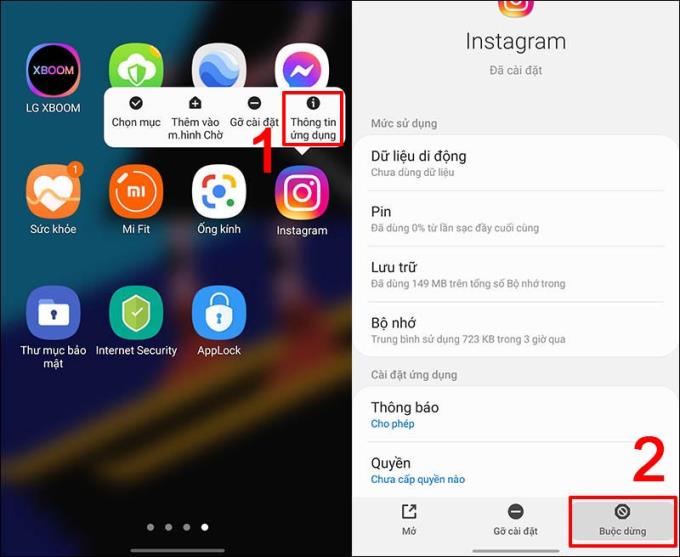
२.२। IPhone पर
अपने iPhone पर ऐप्स बंद करने के लिए , सबसे पहले आपको मल्टीटास्किंग विंडो को नीचे के किनारे से ऊपर की ओर स्वाइप करके (भौतिक होम बटन के बिना iPhones के लिए) खोलने की जरूरत है या होम बटन को फिर से दबाकर इंस्टाग्राम ऐप इमेज को स्वाइप करें एप्लिकेशन को बंद करने के लिए।
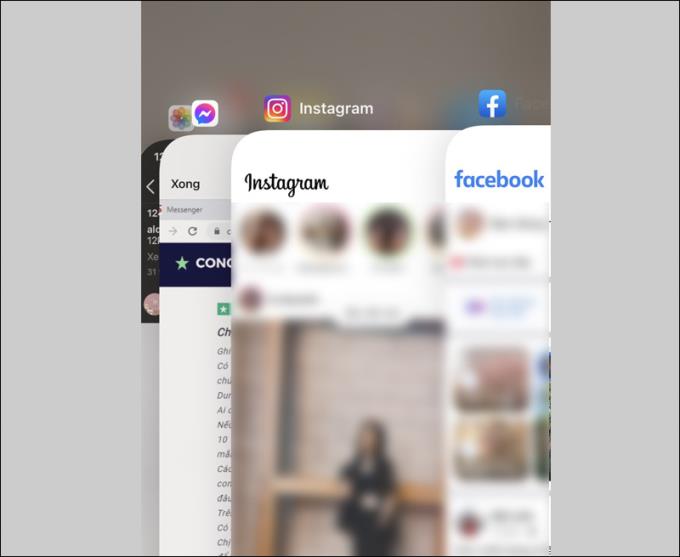
3. अपने फोन की मुफ्त मेमोरी
आपके स्टिकर और फ़िल्टर गायब होने का दूसरा कारण आपके फ़ोन की पूर्ण मेमोरी से आ सकता है।
संग्रहण स्थान खाली करने के लिए, अनावश्यक फ़ोटो, वीडियो या ऐप फ़ाइलों और ऐप डेटा को हटा दें और फिर पुनः प्रयास करें।
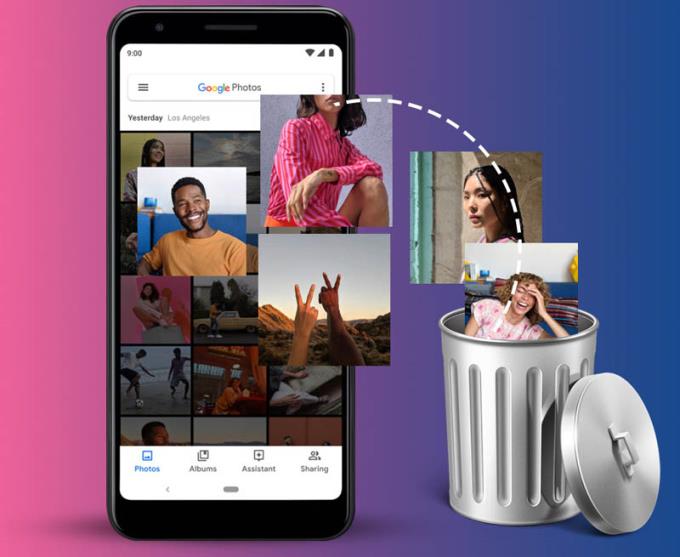
4. मशीन को रिबूट करें
यदि आपने उपरोक्त चरणों की कोशिश की है, लेकिन फिर भी इसे आज़माएं नहीं, तो कृपया अपना फ़ोन पुनः आरंभ करें। फोन को पावर ऑफ करें और फिर से चालू करें और देखें कि त्रुटि ठीक हो गई है या नहीं।
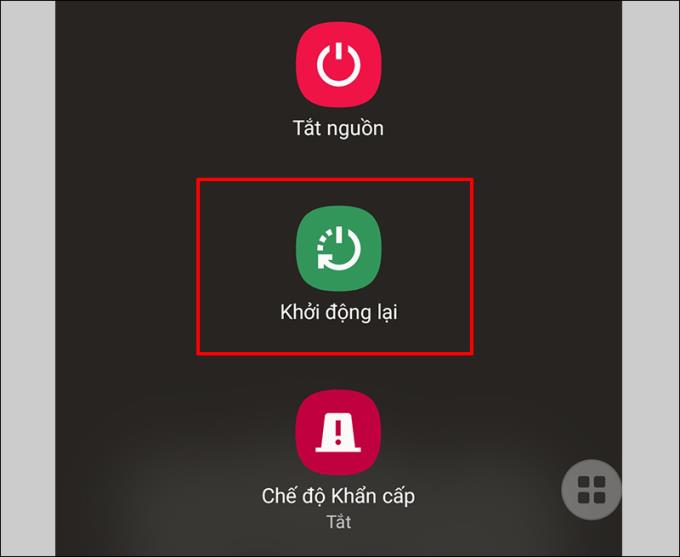
5. एप्लिकेशन डेटा और कैश साफ़ करें (केवल Android)
एंड्रॉइड फोन के लिए, आप ऐप्स डेटा को साफ़ करने और ऐप्स को डिफ़ॉल्ट स्थिति में वापस लाने का प्रयास कर सकते हैं।
स्क्रीन पर इंस्टाग्राम ऐप आइकन को दबाकर रखें, ऐप इंफो चुनें और फिर आर्काइव दबाएं ।
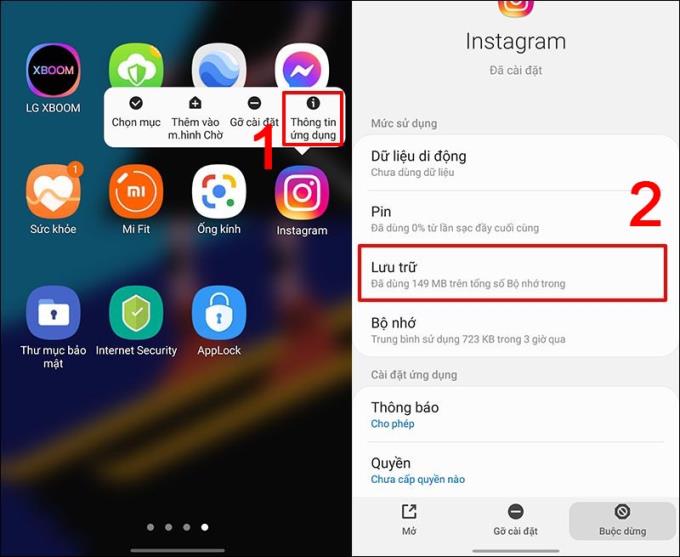
संग्रह अनुभाग चुनें
स्टोरेज सेक्शन में, क्रमशः 2 विकल्प क्लियर डेटा और क्लियर कैश को चुनने के लिए क्लिक करें ।
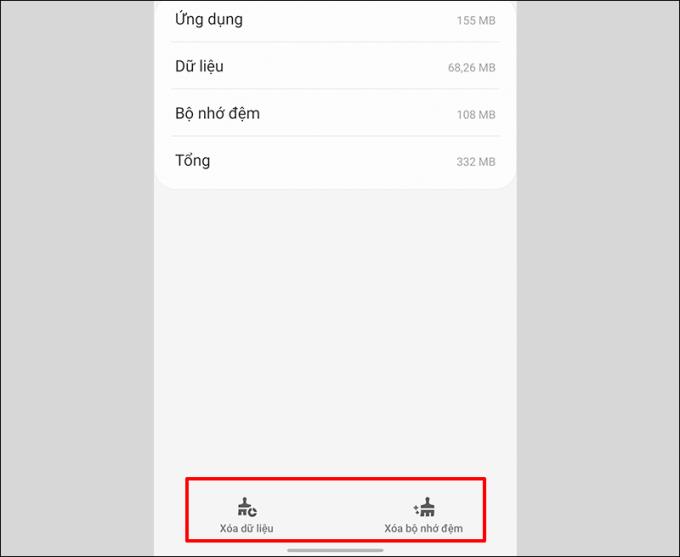
स्पष्ट एप्लिकेशन डेटा और कैश
नोट : डिलीट डेटा को सेलेक्ट करते समय, एप्लिकेशन के सभी डेटा, फाइल, सेटिंग्स, अकाउंट सहित ... स्थायी रूप से डिलीट हो जाएंगे।
6. ऐप को डिलीट और रीइंस्टॉल करें
यदि आपने उपरोक्त सभी को आज़मा लिया है, लेकिन फिर भी इसे ठीक नहीं कर सकते हैं, तो कृपया एप्लिकेशन को हटाने और पुनर्स्थापित करने का प्रयास करें। फिर अपने खाते में लॉग इन करें और उपयोग करें।
कुछ फोन मॉडल आपको बेहतर इंस्टाग्राम तस्वीरें लेने में मदद करते हैं
और वह यह है कि ऐसी स्थिति को कैसे ठीक किया जाए कि इंस्टाग्राम स्टिकर और खोए हुए फिल्टर न दिखाए, जिन्हें आप संदर्भित कर सकते हैं। देखने के लिए धन्यवाद, शुभकामनाएँ!